对于经常接触电脑的人来说,护眼是一门重要的功课。那么,如果才能保护眼睛呢?我们可以设置护眼色,从而让眼睛避免不必要的伤害。以下路饭网小编便教大家win8设置护眼色的方法。
首先,下载软媒魔方5.15正式版,点击此处下载。
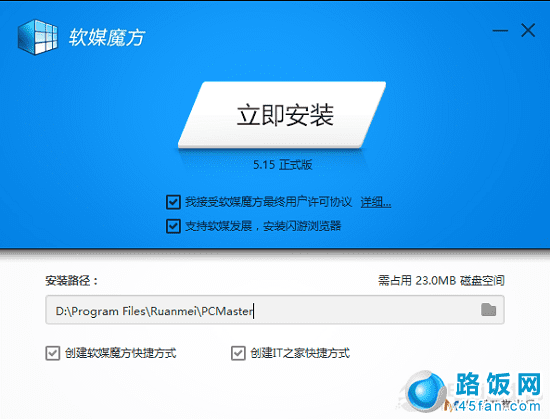
安装完成进入首页面选择“功能大全”
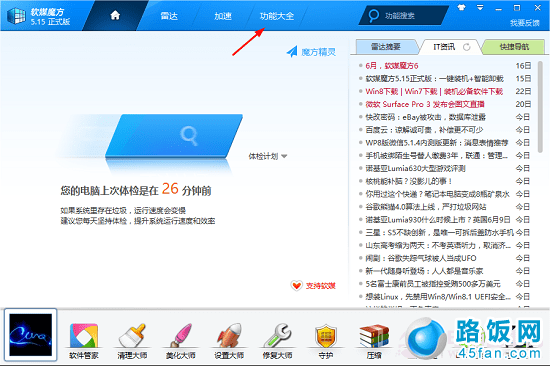
下拉到底找到”工具“下面的”一键护眼“点击设置护眼。
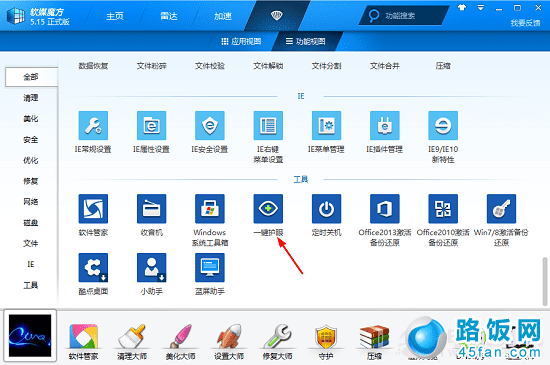
打开记事本看到已有了护眼色了。
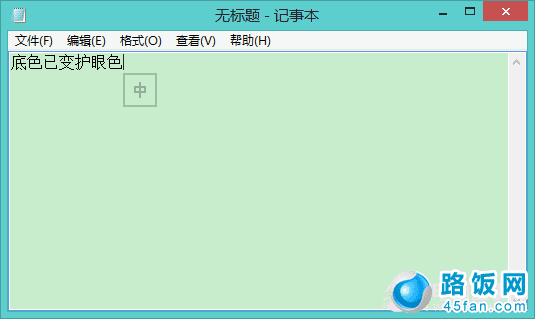
以上便完成了护眼色的设置,保护眼睛,从设置护眼色开始,电脑一族赶紧来保护自己的眼睛吧!
>>推荐阅读 ios7.1新增的护眼模式好用吗,如何开启?
对于经常接触电脑的人来说,护眼是一门重要的功课。那么,如果才能保护眼睛呢?我们可以设置护眼色,从而让眼睛避免不必要的伤害。以下路饭网小编便教大家win8设置护眼色的方法。
首先,下载软媒魔方5.15正式版,点击此处下载。
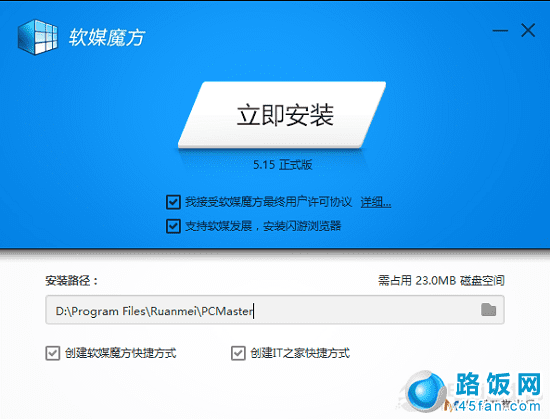
安装完成进入首页面选择“功能大全”
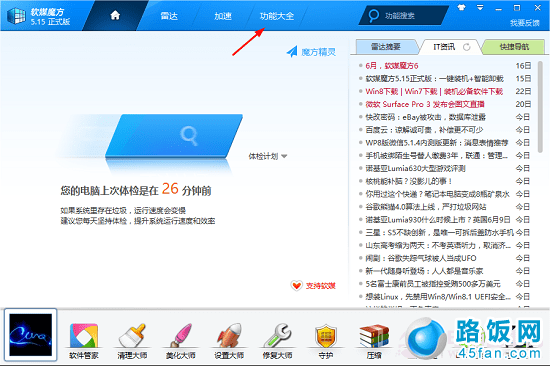
下拉到底找到”工具“下面的”一键护眼“点击设置护眼。
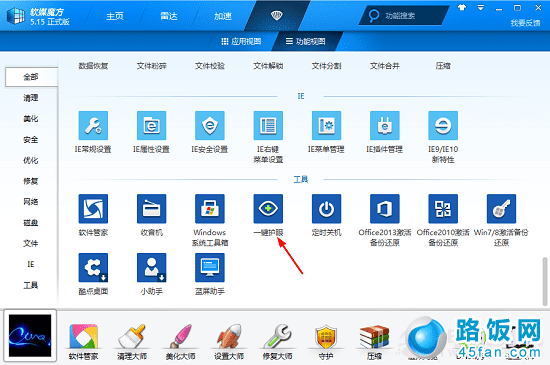
打开记事本看到已有了护眼色了。
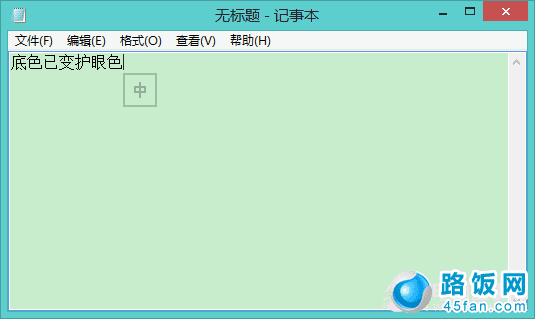
以上便完成了护眼色的设置,保护眼睛,从设置护眼色开始,电脑一族赶紧来保护自己的眼睛吧!
>>推荐阅读 ios7.1新增的护眼模式好用吗,如何开启?